我们在制作人员信息统计表时,有时需要添加个人证件照,如果直接在表格里插入图片不好排版,而且也不美观。其实,我们可以运用批注功能,实现鼠标在人名上悬停查看证件照。
1.选中姓名,右键单元格,选择【插入批注】。
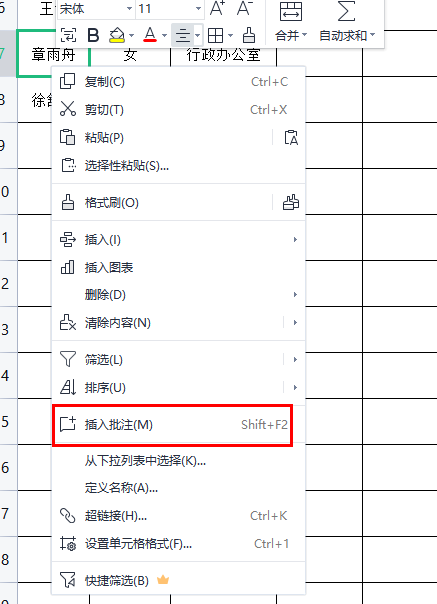
2.新建完成后,删除批注中的默认内容,鼠标放在批注边缘的白点上,右键单击,选择【设置批注格式】。一定要将鼠标放在批注边缘的白点上右击。
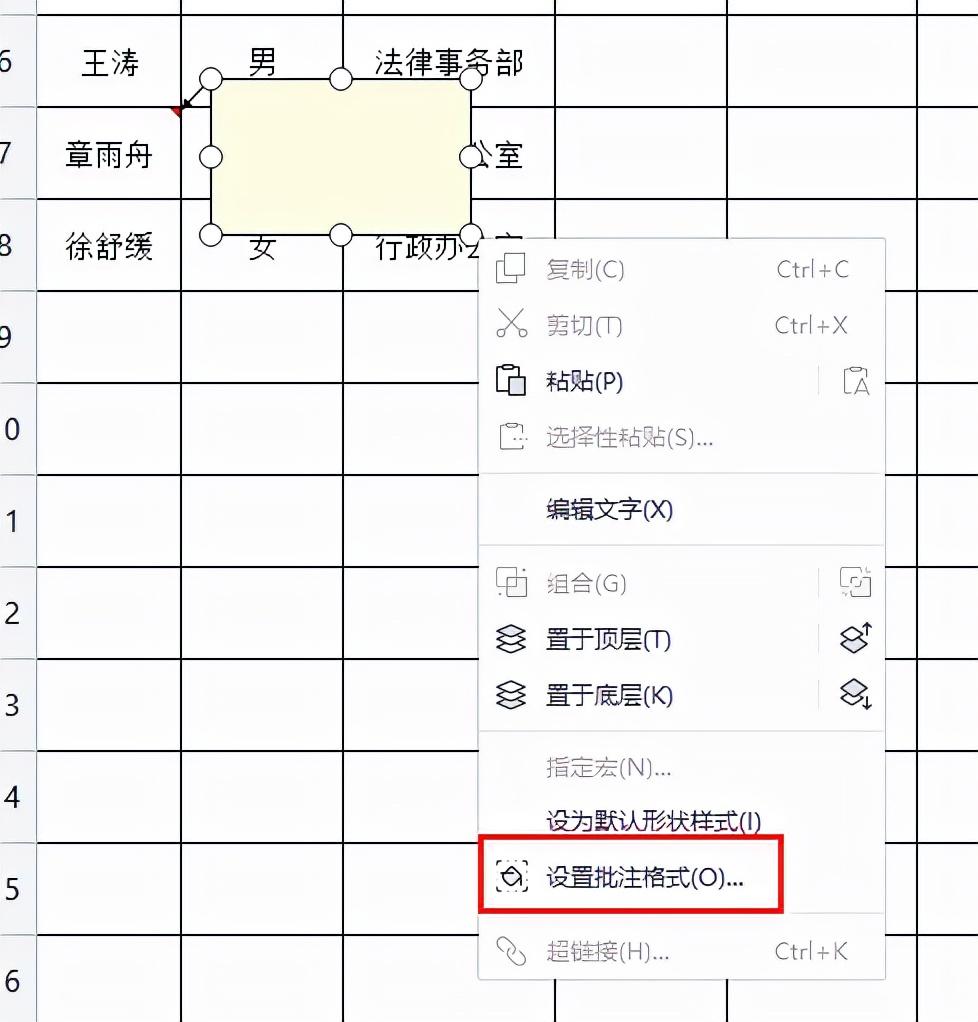
3.切换至【颜色与线条】,点开颜色的下拉列表,点击【填充效果】。
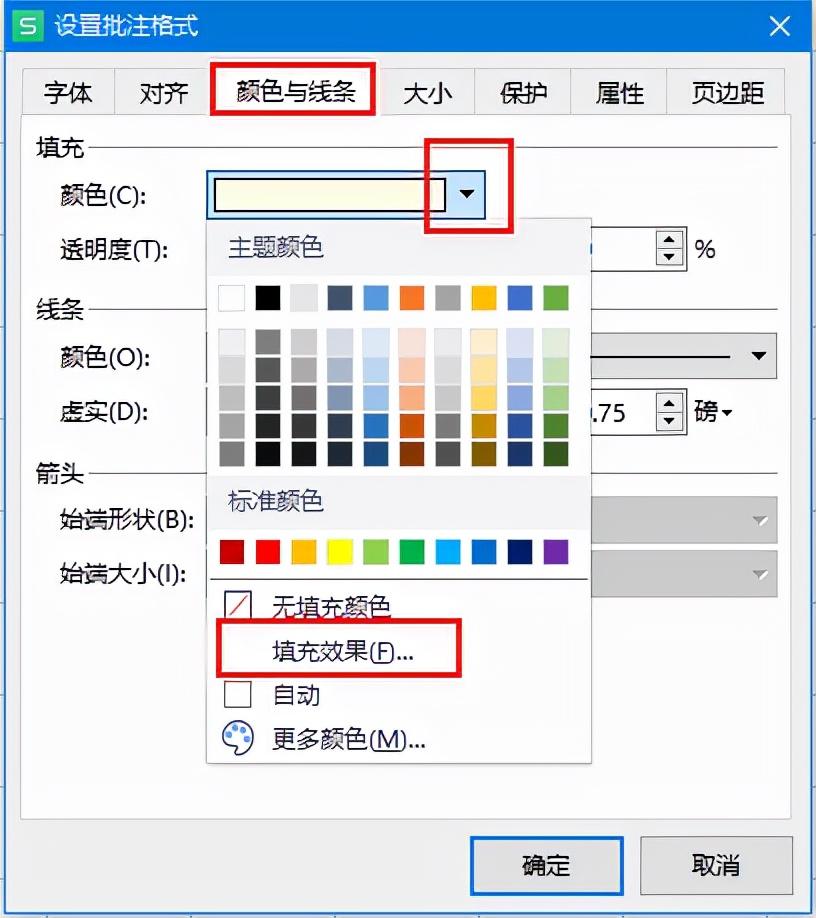
4.在对话框中选择【图片】-【选择图片】,【确定】。
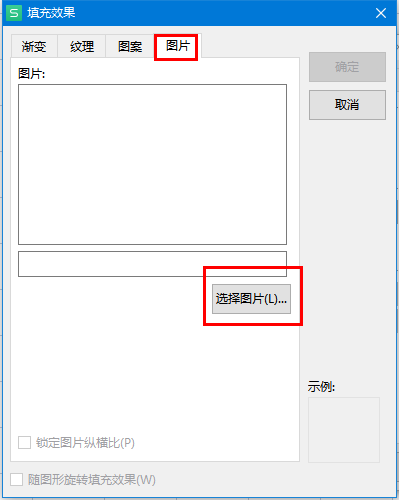
5.完成图片的插入,此时鼠标移至姓名处,就会自动显示照片啦,最后将批注框的大小调整合适就可以啦。

怎么样,是不是既简单又方便呢,赶紧动手试一试吧


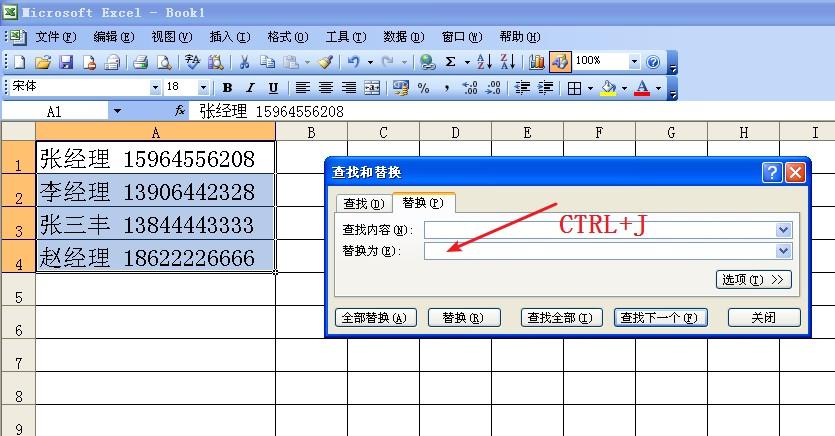
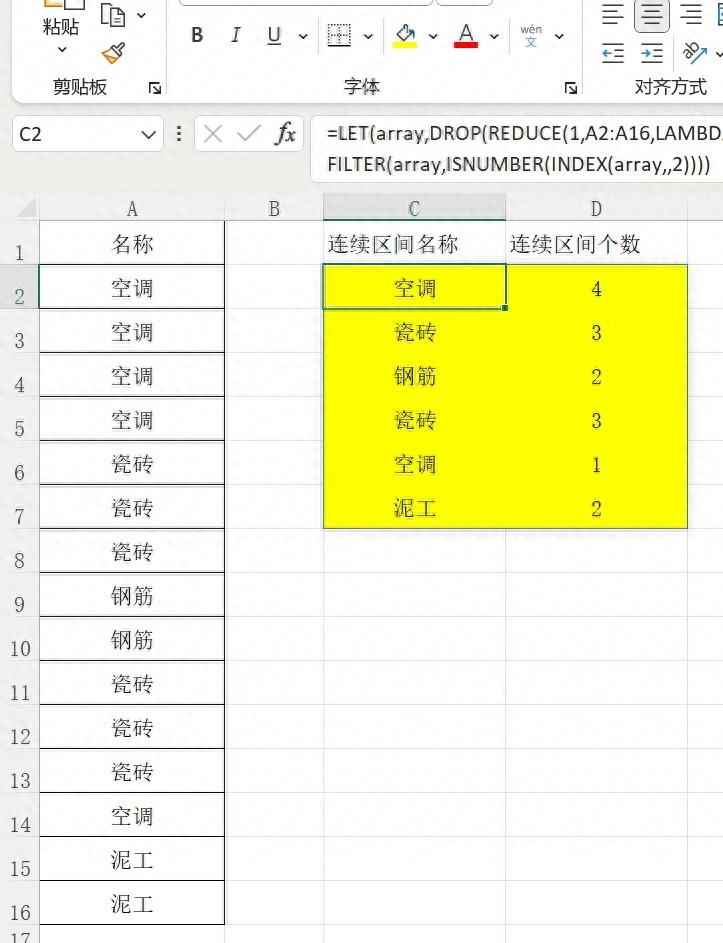


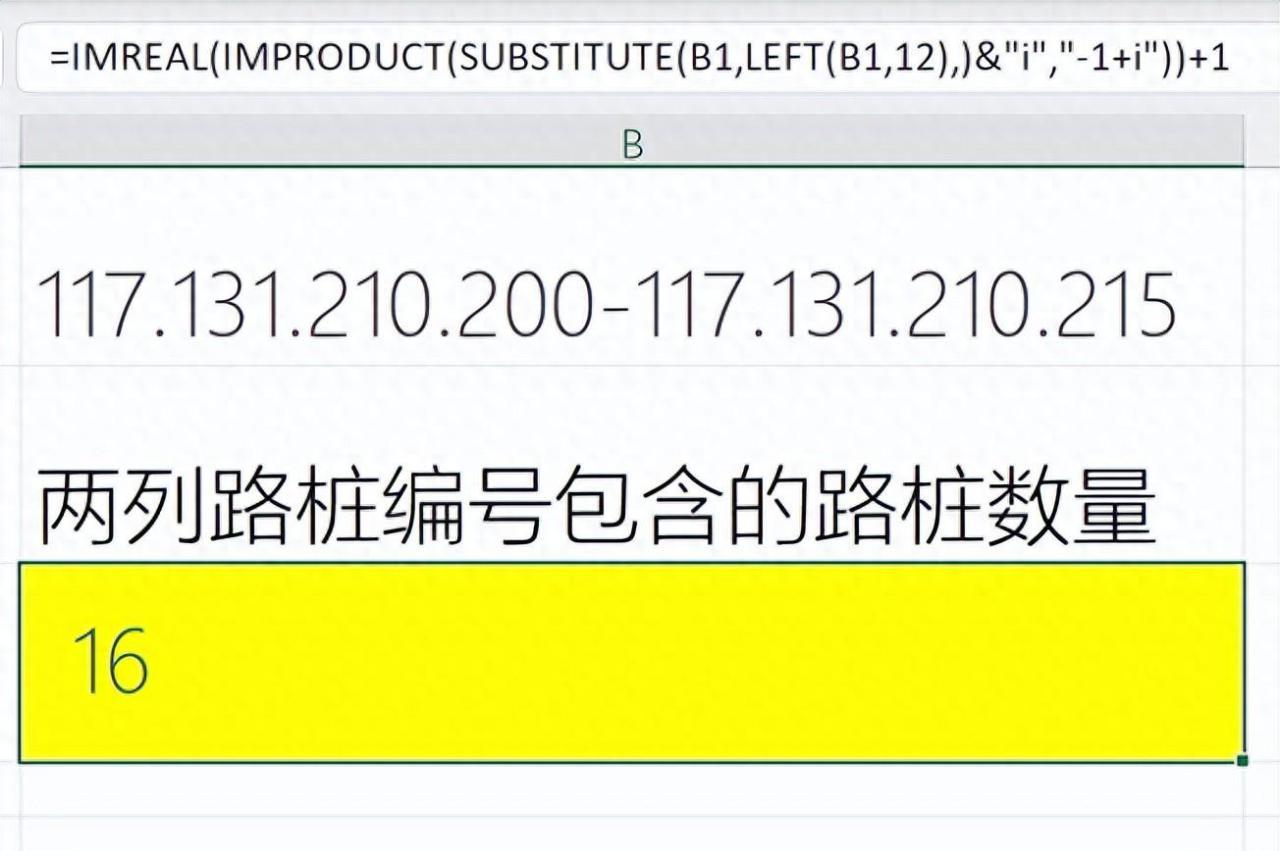
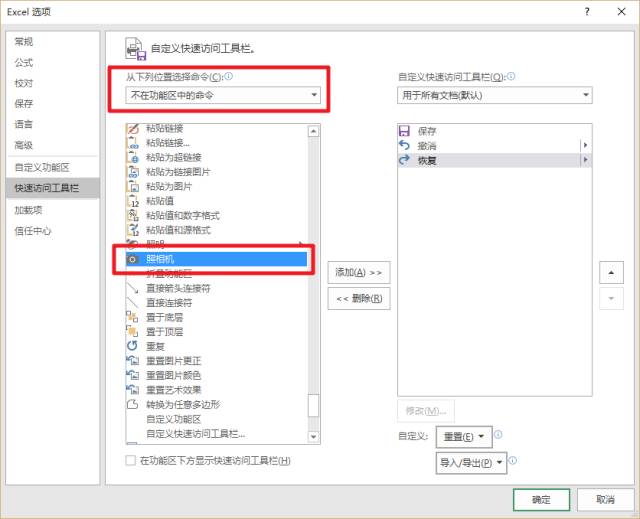
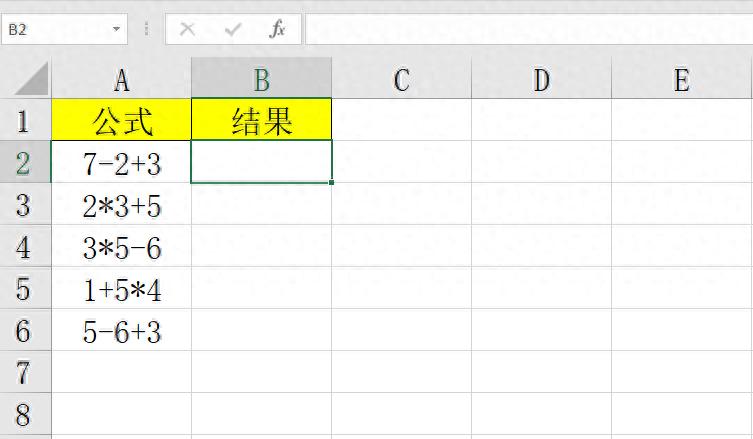
评论 (0)